※ アフィリエイト広告を利用しています

WordPressの管理画面をカスタマイズ・拡張して使いやすくできるプラグインを紹介します。
WordPressの管理画面は、初期状態ではシンプルな限られた機能しかありません。
プラグインを利用して機能を拡張することで、機能を増やしたり、使いやすく調整することができます。
管理画面を自分好みにカスタマイズして、記事作成や運営作業の効率化を図りましょう。
この記事を読むと得られること
WP管理画面の機能を拡張して、機能を自分好みに最適化できます。
目次
はじめに
プラグインの数は最小限に抑える

ダメ、絶対、プラグインの入れすぎ
同時に利用するプラグインの数が多過ぎると、
プラグインの相性問題でエラーが発生したり、
ブログの表示が遅くなる原因になります。
本当に必要なプラグインだけを選んで導入してください。
利用するプラグインの数は、10個程度に抑えるのが理想です。
バックアップ必須
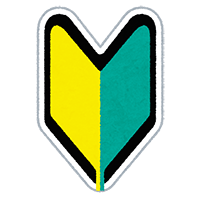
プラグインをインストールする前に、
必ずWordPressのデータベースをバックアップして下さい。
サーバー環境によってはエラーが発生する場合があります。
十分にご注意下さい。
初めて利用するプラグインは、本番環境に直ぐに導入せず、
別に用意したテスト環境で試す必要があります。
そして、問題がなければ本番環境に導入して下さい。
管理メニューの並び替え
Admin Menu Editor
▲ プラグインの解説記事あり
Admin Menu Editorは、管理メニューの並び替え・編集ができるWordPressプラグインです。
WordPress管理画面の管理メニューの「並び替え・文言変更・非表示・権限変更・新規追加」ができます。
WordPressの管理画面は、利用しているプラグインの数が増えてくると、管理メニューの項目が増え過ぎて、メニューの一覧性が低下して、結果的に操作性が悪くなることがあります。
(メニューが増え過ぎて整理されていない感じが出る)
このプラグインを利用すると、管理メニューと第二階層のサブメニューを自分好みに並び替えたり、文言を変更することで、管理メニューの表示内容を整理整頓することができます。
ブログの編集作業を効率化するには、WordPress管理画面の管理メニューの表示内容の最適化が必要です。利用しているプラグインの数が増えてくると、役に立つプラグインです。
このプラグインが優れていること
- 管理メニュー&サブメニューの「並び替え・文言変更・非表示・権限変更・新規追加」ができる。
- 管理メニュー&サブメニューをドラッグ&ドロップ操作で並び替えができる。
- サブメニューを別階層に移動できる。
- 管理メニュー&サブメニューの文言を変更できる。
- 管理メニュー&サブメニューのターゲットページを変更できる。
- 管理メニュー&サブメニューを非表示にできる。
- 管理メニュー&サブメニューの権限を変更できる。
オススメ理由
管理画面の管理メニューを自分好みに整えることができます。
補足情報
| 日本語化 | プラグインは日本語化されていません。 全て英語表記です。 |
|---|---|
| 導入の難易度 | 導入は簡単です。 |
| インストール数 | 400,000以上 |
| アップデート頻度 | 定期的にアップデートされています。 |
| プラグインの評判 | レビュー・サポートフォーラムでは、好意的評価が多いようです。 |
| 有料版 | 高度な機能は、有料版の機能として提供されます。 |
インストール方法
- WordPress管理画面 > プラグイン > 新規追加 >「Admin Menu Editor」で検索
- 「wordpress.org」からダウンロード
WordPress の管理メニューを変更しましょう。メニューを並び替えたり、隠したり、名前を変更したり、カスタムメニューを追加することなどができます。
広告
PHP関数の定義ファイル管理
Code Snippets
▲ プラグインの解説記事あり
Code Snippetsは、WordPressテーマの関数を定義する「functions.php」のPHPコードを管理できるWordPressプラグインです。
通常の場合、「functions.php」にPHPコードを直接記述しますが、それだとWordPressテーマをアップデートした際に「functions.php」を上書きしてしまったり、記述するコードが増えてコードがゴチャゴチャになる可能性があります。
このプラグインを利用すると、上記の問題を解消し、尚且つ「functions.php」に記述するPHPコードを整理できます。自分用のメモ欄もあるので、何の役割のコードかを把握しやすくなります。
そして、最初から記述してあったPHPコードと、自分が新たに追加したPHPコードを別々に分けて管理することができます。便利なプラグインなので、あなたも活用しましょう。
このプラグインが優れていること
- WordPressテーマの関数を定義する「functions.php」のPHPコードを管理できる。
- 「functions.php」に最初から記述されてあるPHPコードと、自分が新たに追加したPHPコードを別々に分けて管理できる。(新しく追加するコードはプラグイン側で管理する)
- PHPコードを登録する際に、自分用のメモも書くことができます。
後で見る際に、何の役割のコードかを把握しやすくなる。 - WordPressテーマをアップデートした際に「functions.php」が上書きされてしてしまう問題が無くなる。
オススメ理由
WPテーマの設定をカスタマイズする際に「子テーマ」を利用する必要がなくなる。
補足情報
| 日本語化 | プラグインは日本語化されていません。 全て英語表記です。 |
|---|---|
| 導入の難易度 | 導入は簡単です。 ただし、これは技術者が利用するプラグインです。 |
| インストール数 | 900,000以上 |
| アップデート頻度 | 定期的にアップデートされています。 |
| プラグインの評判 | レビュー・サポートフォーラムでは、好意的評価が多いようです。 |
インストール方法
- WordPress管理画面 > プラグイン > 新規追加 >「Code Snippets」で検索
- 「wordpress.org」からダウンロード
サイトにコードスニペットを追加するための、簡単、クリーン、そしてシンプルな方法。
CSS・JS・HTMLコードの管理
Simple Custom CSS and JS
▲ プラグインの解説記事あり
Simple Custom CSS and JSは、ブログのフロントエンドまたは、管理画面のバックエンドにCSS・JS・HTMLのコードを挿入できるWordPressプラグインです。
WPテーマのテンプレートを直接編集することなく、フロントエンドまたはバックエンドの表示内容をカスタマイズできます。
フロントエンド(ブログ公開領域)、バックエンド(管理画面領域)、ログイン画面のヘッダーまたはフッターにCSS・JS・HTMLのコードを挿入できます。
コードの挿入位置や挿入形式はオプションで指定できます。
このプラグインを利用すると、WPテーマのテンプレートを直接編集する必要がないので、ブログや管理画面の表示内容を調整する際に挿入するコードを一元管理できます。
すなわち、ブログのメンテナンスを効率化できます。
このプラグインが優れていること
- ブログの「フロントエンド」または、管理画面の「バックエンド」にCSS・JS・HTMLのコードを挿入できる。
- 挿入するコードは「インライン」または「外部ファイル」として出力できる。
- WPテーマのテンプレートを直接編集することなく、フロントエンドまたはバックエンドの表示内容をカスタマイズできる。
- フロントエンド・バックエンド・ログイン画面のヘッダーまたはフッターにコードを追加できる。
- ブログや管理画面に挿入するコードを一元管理できる。
オススメ理由
ブログのフロントエンド・バックエンドに挿入するコードを一元管理できる。
補足情報
| 日本語化 | プラグインは日本語化されています。 |
|---|---|
| 導入の難易度 | 導入は簡単です。 |
| インストール数 | 600,000以上 |
| アップデート頻度 | 定期的にアップデートされています。 |
| プラグインの評判 | レビュー・サポートフォーラムでは、好意的評価が多いようです。 |
| 有料版 | 高度な機能は、有料版の機能として提供されます。 |
インストール方法
- WordPress管理画面 > プラグイン > 新規追加 >「Simple Custom CSS and JS」で検索
- 「wordpress.org」からダウンロード
最高のエディタで、ウェブサイトに独自の CSS や JS を簡単に追加できます。
広告
CSSコードの管理
Simple Custom CSS
▲ プラグインの解説記事あり
Simple Custom CSSは、WPテーマのテンプレートを直接編集することなく、CSSをカスタマイズできるWordPressプラグインです。
プラグインを利用してWPテーマのCSSを管理します。
CSSはフロントエンド(ブログ公開領域)に適用されます。
このプラグインを利用すると、WPテーマをアップデートしてもCSSのカスタマイズした内容が失われることはありません。つまり、WordPressの運用が楽になり、効率的に運営できます。
このプラグインは名前の通り、シンプルで使いやすいです。余計な機能が一切ありません。
WPテーマのデザインをCSSでカスタマイズしたい場合に活用しましょう。
このプラグインが優れていること
- WordPressテーマのテンプレートを編集することなく、CSSをカスタマイズできる。
- CSSはフロントエンド(ブログ公開領域)に適用される。
- プラグインがカスタマイズ内容を管理しているので、
WPテーマをアップデートしても、CSSのカスタマイズ内容が上書きされて失われることがない。
オススメ理由
シンプル機能のプラグインです。
CSSでブログの外観をカスタマイズできます。
補足情報
| 日本語化 | プラグインの大部分が日本語化されています。 |
|---|---|
| 導入の難易度 | 導入は簡単です。 |
| インストール数 | 200,000以上 |
| アップデート頻度 | 定期的にアップデートされています。 アップデート頻度は低めです。 |
| プラグインの評判 | レビューでは、好意的評価が多いようです。 ただし、サポートフォーラムに開発者が返信することは少ないようです。 |
インストール方法
- WordPress管理画面 > プラグイン > 新規追加 >「Simple Custom CSS」で検索
- 「wordpress.org」からダウンロード
WordPress サイトに、簡単にカスタム CSS を追加。
ファイル管理
Advanced File Manager
▲ プラグインの解説記事あり
Advanced File Managerは、サーバー上のファイルを編集できるWordPressプラグインです。
WordPressの設置ディレクトリにあるファイルをプラグインの機能で自由に操作できます。
PHP・HTML・JavaScriptなどのテキストファイルをエディタで編集する機能も搭載されています。
このプラグインは、ドラッグ&ドロップ操作でファイルを移動させることができ、GUI操作のFTPソフトと同じような画面操作でサーバー上のファイルを編集できます。
サイトメンテナンスの際に利用すると役に立つプラグインです。
管理画面の設定で日本語を選択すれば、ファイル編集画面を日本語表記にすることもできます。
このプラグインが優れていること
- WordPressを設置したサーバーにあるファイルを編集できる。
- ドラッグ&ドロップ操作でファイルを移動できる。
GUI操作のFTPソフトと同じような画面操作でサーバー上のファイルを編集できる。 - テキストファイルをエディタで編集できる。
(PHP・HTML・JavaScript・設定ファイルなど) - ファイル・ディレクトリを圧縮・解凍できる。
- ファイル・ディレクトリの容量・パーミッション・作成日時などの情報を確認できる。
オススメ理由
ブログのメンテナンスの際に一時的に利用すると役に立ちます。
補足情報
| 日本語化 | プラグインの管理画面を日本語表記に変更できる。 |
|---|---|
| 導入の難易度 | 導入は簡単です。 |
| インストール数 | 100,000以上 |
| アップデート頻度 | 定期的にアップデートされています。 |
| プラグインの評判 | レビュー・サポートフォーラムでは、好意的評価が多いようです。 |
インストール方法
- WordPress管理画面 > プラグイン > 新規追加 >「Advanced File Manager」で検索
- 「wordpress.org」からダウンロード
File manager is a tool for wordpress provides you ability to Edit, Delete, Upload, Rename, Copy, Paste, Download, zip etc and multiple operations.
メディアライブラリ
FileBird
▲ プラグインの解説記事あり
FileBirdは、WordPressのメディアライブラリに仮想的なフォルダを追加してファイルを整理できるプラグインです。ドラッグ&ドロップ操作でファイルをフォルダ分けして整理できます。
WordPressのメディアライブラリは、登録したファイルを時系列に並べて表示します。
ファイルの登録数が増えてくると、目的のファイルを探しづらくなる問題があります。
メディアライブラリに登録した画像・動画・音声ファイルをフォルダごとに分類分けして、ファイルをわかりやすく整理整頓することで、記事作成の際にメディアファイルを探しやすくします。
ちなみに、このプラグインはファイルのURL(画像を格納している場所)に影響を与えることはありません。
プラグインを無効化すると、メディアファイルが以前の状態で表示されます。
このプラグインが優れていること
- WordPressのメディアライブラリに仮想的なフォルダを追加してファイルを整理できる。
- メディアライブラリに登録した画像・動画・音声ファイルをフォルダごとに分類分けして、
ファイルをわかりやすく整理整頓できる。 - プラグインを無効化してもファイルのURL・パーマリンクに影響は無い。
オススメ理由
メディアライブラリに登録した画像ファイルを整理整頓したい場合に役立ちます。
補足情報
| 日本語化 | プラグインは日本語化されています。 ただし、日本語化されていない部分もあります。 公式サイト・マニュアルは全て英語表記です。 |
|---|---|
| 導入の難易度 | 導入は簡単です。 |
| インストール数 | 100,000以上 |
| アップデート頻度 | 定期的にアップデートされています。 |
| プラグインの評判 | レビュー・サポートフォーラムでは、好意的評価が多いようです。 |
| 有料版 | 高度な機能と制限解除は、有料版の機能として提供されます。 |
インストール方法
- WordPress管理画面 > プラグイン > 新規追加 >「FileBird」で検索
- 「wordpress.org」からダウンロード
沢山のメディアファイルをフォルダーで簡単に整理できます。
Crop-Thumbnails
▲ プラグインの解説記事あり
Crop-Thumbnailsは、記事のサムネイル画像(縮小画像)を手動でトリミングできるWordPressプラグインです。サムネイル画像の表示範囲を変更できます。
通常の場合、サムネイル画像の表示範囲は、自動的に画像の中央になります。
ただ、画像によっては、変な表示範囲でトリミングされてしまう場合があります。
ブログに記事を投稿した際に、記事のサムネイル画像の表示内容が変になってしまった場合は、このプラグインを利用して表示範囲を手動で指定し直すと、サムネイル画像が視覚的にわかりやすくなる効果があります。
このプラグインが優れていること
- 記事のサムネイル画像を手動でトリミングできる。(縮小画像の表示範囲を変更できる)
- サムネイル画像の表示内容が変になってしまった場合、手動で表示範囲を指定し直すことができる。
- 登録されている複数のサムネイル画像をそれぞれ編集できる。
- 縮小前の「元画像」が保持されています。トリミングは何度でもできる。
オススメ理由
ブログの記事一覧に表示されるサムネイル画像の表示範囲を手動で調整できます。
手動で調整できるので便利です。
補足情報
| 日本語化 | プラグインは日本語化されていません。 |
|---|---|
| 導入の難易度 | 導入は簡単です。 |
| インストール数 | 40,000以上 |
| アップデート頻度 | 定期的にアップデートされています。 |
| プラグインの評判 | レビュー・サポートフォーラムでは、好意的評価が多いようです。 |
インストール方法
- WordPress管理画面 > プラグイン > 新規追加 >「Crop-Thumbnails」で検索
- 「wordpress.org」からダウンロード
"Crop Thumbnails" made it easy to get exacly that specific image-detail you want to show in your featured image or gallery image.
クラシックエディタ
Advanced Editor Tools
▲ プラグインの解説記事あり
Advanced Editor Toolsは、クラシックエディタを拡張できるWordPressプラグインです。
クラシックエディタを拡張する様々な機能が用意されており、クラシックエディタを自分好みにカスタマイズできます。管理画面は日本語化されており、初心者でも問題なく利用できます。
ちなみに、ブロックエディタを利用する場合は、クラシックブロックから機能を利用できます。
記事編集エディタを自分好みにカスタマイズすることで、ブログの記事作成を効率化できます。
便利なプラグインなので活用しましょう。
このプラグインが優れていること
- クラシックエディタに高機能なエディタメニュー・ツールバー機能を拡張できる。
- クラシックエディタを拡張する様々な種類のボタンや機能が用意されており、
エディタに追加したい機能を自分で選んで拡張できる。 - ブロックエディタを利用する場合は、クラシックブロックから機能を利用できる。
オススメ理由
クラシックエディタを高機能に拡張できる。
補足情報
| 日本語化 | プラグインは日本語化されています。 |
|---|---|
| 導入の難易度 | 導入は簡単です。 |
| インストール数 | 2,000,000以上 |
| アップデート頻度 | 定期的にアップデートされています。 |
| プラグインの評判 | レビュー・サポートフォーラムでは、好意的評価が多いようです。 |
インストール方法
- WordPress管理画面 > プラグイン > 新規追加 >「Advanced Editor Tools」で検索
- 「wordpress.org」からダウンロード
ブロックエディター (Gutenberg) とクラシックエディター (TinyMCE) を拡張、強化します。
AddQuicktag
▲ プラグインの解説記事あり
AddQuicktagは、頻繁に使用するHTMLコードの雛形を登録しておき、記事編集エディタから呼び出してHTMLコードを使い回せるWordPressプラグインです。
このプラグインを上手く活用すると、何度も同じHTMLコードを入力する作業を省略でき、記事作成の作業を効率化できます。
頻繁に利用するHTMLコードは、このプラグインに登録して記事作成を効率化しましょう。
このプラグインが優れていること
- 頻繁に利用するHTMLコードの雛形を予め登録しておき、記事編集エディタから呼び出して挿入できる。
- クラシックエディタの投稿・固定ページ・カスタム投稿タイプで利用できる。
- クラシックエディタのテキスト編集・ビジュアル編集の両方で利用できる。
オススメ理由
クラシックエディタに素早く定型文やHTMLコードの雛形を挿入できます。
このプラグインを利用すると、ブログの記事作成が捗ります。
補足情報
| 日本語化 | プラグインの大部分が日本語化されています。 |
|---|---|
| 導入の難易度 | 導入は簡単です。 |
| インストール数 | 100,000以上 |
| アップデート頻度 | 3年以上更新されていません。 注意が必要です。 プラグインは問題なく動作しています。 |
| プラグインの評判 | レビュー・サポートフォーラムでは、好意的評価が多いようです。 |
インストール方法
- WordPress管理画面 > プラグイン > 新規追加 >「AddQuicktag」で検索
- 「wordpress.org」からダウンロード
AddQuicktag は HTML エディター・ビジュアルエディターへのクイックタグの追加を容易にします。
記事編集の補助
Post Type Switcher
▲ プラグインの解説記事あり
Post Type Switcherは、記事の投稿タイプを後から変更できるWordPressプラグインです。
投稿・固定ページ・カスタム投稿タイプ・メディアの投稿タイプを変更できます。
プラグインを有効化すると、記事編集画面に投稿タイプを指定できるプルダウンメニューの設定項目が追加されます。そのプルダウンメニューを選択するだけで記事の投稿タイプを変更できるようになります。
記事の投稿タイプを変更しても記事ID(投稿ID)やスラッグは引き継がれるので不具合がでることはありません。また、プラグインを停止しても変更データはそのまま残ります。
もし、記事を書いた後から投稿タイプを変更したくなった場合は、このプラグインを利用して投稿タイプを変更すると簡単にできます。
このプラグインが優れていること
- 記事の「投稿タイプ」を後から変更できる。プルダウンメニューから選ぶだけ。
- 投稿・固定ページ・カスタム投稿タイプに対応している。
- プラグインを停止しても設定したデータはそのまま残る。
オススメ理由
記事の投稿タイプを簡単に変更できる。
投稿から固定ページに変換したり、その逆もできる。
補足情報
| 日本語化 | プラグインは日本語化されています。 |
|---|---|
| 導入の難易度 | 導入は簡単です。 |
| インストール数 | 200,000以上 |
| アップデート頻度 | 定期的にアップデートされています。 |
| プラグインの評判 | レビュー・サポートフォーラムでは、好意的評価が多いようです。 |
インストール方法
- WordPress管理画面 > プラグイン > 新規追加 >「Post Type Switcher」で検索
- 「wordpress.org」からダウンロード
WordPress の投稿タイプを簡単に変更する簡単な方法
Public Post Preview
▲ プラグインの解説記事あり
Public Post Previewは、公開前の記事をログイン不要で他者に見せることができるWordPressプラグインです。記事の状態が「下書き」「予約投稿」「レビュー待ち」の記事をログイン不要で他者に見せることができます。
このプラグインを利用すると、一般公開前の投稿と固定ページの記事を自分以外の他者に見せて、記事の内容を公開前に確認できます。
記事の状態が「下書き」「予約投稿」「レビュー待ち」の記事に対して、一時的な確認用のURLを新たに設けることができます。
一般公開前の記事を誰かに見せて確認してもらう機会って結構ありますよね。
ちょっとだけ確認してもらいたい時などに活用すると便利です。
便利なプラグインなので活用しましょう。
このプラグインが優れていること
- 投稿・固定ページの公開前の記事をログイン不要で外部の担当者に見せることができる。
- 記事の状態が「下書き」「予約投稿」「レビュー待ち」の記事に対して、
一時的な確認用のURLを用意できる。 - 指定した未公開の記事のみが公開されます。他の記事は公開されません。
- 一時的な確認用のURLには有効期限が設定されています。
プラグインの初期設定では48時間に設定されています。
オススメ理由
公開前の記事を外部の人に見せることができる。
公開前の確認・承認などの際に役立ちます。
補足情報
| 日本語化 | プラグインは日本語化されています。 |
|---|---|
| 導入の難易度 | 導入は簡単です。 |
| インストール数 | 90,000以上 |
| アップデート頻度 | 定期的にアップデートされています。 |
| プラグインの評判 | レビュー・サポートフォーラムでは、好意的評価が多いようです。 |
インストール方法
- WordPress管理画面 > プラグイン > 新規追加 >「Public Post Preview」で検索
- 「wordpress.org」からダウンロード
投稿が公開される前に、匿名のユーザーが下書きされた投稿のプレビューを見られるようにします。
PublishPress Future
▲ プラグインの解説記事あり
PublishPress Future(旧名称:Post Expirator)は、記事の有効期限(公開終了日時)を設定できるWordPressプラグインです。記事を期間限定で公開したい場合に利用すると役に立ちます。
例えば、期間限定のキャンペーンの記事を公開する際に、キャンペーン終了後に自動的に記事が非公開になるように設定できます。
このプラグインはブログの記事に期間限定のキャンペーン情報を掲載する際などで活用できます。
ブログ運営に役立つプラグインなので活用しましょう。
このプラグインが優れていること
- 記事ごとに有効期限を設定できる。
- 設定日時を過ぎたら、記事の状態を「下書き・非公開・ゴミ箱・削除・先頭に固定」に変更できる。
- 設定日時を過ぎたら、記事の「カテゴリー」を変更できる。
- 記事の有効期限が過ぎたら、管理者ユーザー宛にメール通知ができる。
オススメ理由
記事に有効期限を設定できます。
指定日時になると記事を自動的に非公開にできるので便利です。
補足情報
| 日本語化 | プラグインは日本語化されています。 |
|---|---|
| 導入の難易度 | 導入は簡単です。 |
| インストール数 | 100,000以上 |
| アップデート頻度 | 定期的にアップデートされています。 |
| プラグインの評判 | レビュー・サポートフォーラムでは、好意的評価が多いようです。 |
インストール方法
- WordPress管理画面 > プラグイン > 新規追加 >「PublishPress Future」で検索
- 「wordpress.org」からダウンロード
投稿に有効期限を追加します。 投稿が自動的に非公開になったら、投稿を削除したり、ステータスを変更したり、投稿のカテゴリを更新したりできます …
投稿の記事一覧
Duplicate Post
▲ プラグインの解説記事あり
Duplicate Postは、以前書いた記事の内容や設定を新しい記事に複製できるWordPressプラグインです。
プラグインをインストールすると、投稿一覧画面や投稿画面に「複製リンク」が追加されます。
以前書いた記事をベースに記事を書き直す場合に活用すると、記事を書く作業が捗ります。
もし、過去に書いた記事の雛形から記事を書き始める場合は、このプラグインを活用すると良いでしょう。
このプラグインが優れていること
- 記事を簡単に複製できる。投稿と固定ページの記事を丸ごとコピーできる。
- 記事一覧画面に「複製」のリンクを追加できる。
- 記事編集画面に「新規下書きとしてコピー」のリンクを追加できる。
- プラグインの管理画面で複製する対象と除外対象を指定できる。
オススメ理由
記事を簡単に複製できます。
以前の記事を基にして、記事を作成する場合に役立ちます。
補足情報
| 日本語化 | プラグインは日本語化されています。 |
|---|---|
| 導入の難易度 | 導入は簡単です。 |
| インストール数 | 4,000,000以上 |
| アップデート頻度 | 定期的にアップデートされています。 |
| プラグインの評判 | レビュー・サポートフォーラムでは、好意的評価が多いようです。 |
インストール方法
- WordPress管理画面 > プラグイン > 新規追加 >「Duplicate Post」で検索
- 「wordpress.org」からダウンロード
強力な書き換え & 再公開機能を含む、投稿やページの複製に最適なツールです。
Editorial Calendar
▲ プラグインの解説記事あり
Editorial Calendarは、管理画面の投稿一覧をカレンダー形式で表示できるWordPressプラグインです。
投稿の記事一覧を時系列に並べて表示できるので便利です。
このプラグインは記事数が多いWebサイトを運営している場合に利用すると、記事一覧が見やすくなり、記事作成の作業が捗ります。
記事一覧をカレンダー形式で整理したい人は、このプラグインを活用しましょう。
このプラグインが優れていること
- 投稿の一覧をカレンダー形式で表示できる。
- 表示がカレンダー形式なので見やすい。
- 難しい設定画面はありません。インストールして有効化すれば利用できます。
オススメ理由
投稿の記事一覧をカレンダー形式で表示できる。
補足情報
| 日本語化 | プラグインは日本語化されています。 |
|---|---|
| 導入の難易度 | 導入は簡単です。 |
| インストール数 | 20,000以上 |
| アップデート頻度 | プラグインの更新頻度は高くありません。 最近は1年以上更新されていないようです。 |
| プラグインの評判 | レビュー・サポートフォーラムでは、好意的評価が多いようです。 |
インストール方法
- WordPress管理画面 > プラグイン > 新規追加 >「Editorial Calendar」で検索
- 「wordpress.org」からダウンロード
The Editorial Calendar makes it possible to see all your posts and drag and drop them to manage your blog.
固定ページの記事一覧
CMS Tree Page View
▲ プラグインの解説記事あり
CMS Tree Page Viewは、固定ページの記事一覧を見やすいツリー表示にできるWordPressプラグインです。カスタム投稿タイプのツリー表示にも対応しています。
固定ページは、記事を階層的に作成できますが、記事数が増えてくると、記事一覧ページが非常に見づらくなり、記事の階層も分かりにくいです。
このプラグインを利用することで、固定ページの記事一覧を見やすいツリー表示で表示できます。
このプラグインが優れていること
- 固定ページの記事一覧を見やすい「ツリー形式」で表示できる。
- 固定ページの記事一覧がツリー形式で表示され、記事一覧が見やすくなり、記事編集の作業が捗る。
- 固定ページの親子関係の階層が分かりやすくなる。階層を開閉できる。
オススメ理由
固定ページの記事一覧を階層的に表示できます。
固定ページの「親子」の機能を利用している場合に役立ちます。
補足情報
| 日本語化 | プラグインは日本語化されています。 |
|---|---|
| 導入の難易度 | 導入は簡単です。 |
| インストール数 | 70,000以上 |
| アップデート頻度 | 定期的にアップデートされています。 |
| プラグインの評判 | レビュー・サポートフォーラムでは、好意的評価が多いようです。 |
インストール方法
- WordPress管理画面 > プラグイン > 新規追加 >「CMS Tree Page View」で検索
- 「wordpress.org」からダウンロード
Adds a tree view of all pages & custom posts. Get a great overview + options to drag & drop to reorder & option to add multiple pages.
記事・カテゴリーの表示順番変更
Category Order and Taxonomy Terms Order
▲ プラグインの解説記事あり
Category Order and Taxonomy Terms Orderは、投稿(Post)のカテゴリーとカスタム投稿タイプ(Custom Post Type)のカスタムタクソノミーの表示順番を変更できるWordPressプラグインです。
投稿とカスタム投稿タイプの記事カテゴリーは、標準では表示順番を変更することができませんが、このプラグインを利用すると、カテゴリーの表示順番をドラッグ&ドロップで自由に変更できます。
もし、記事のカテゴリーの順番を変更したい場合は、このプラグインを活用しましょう。
このプラグインが優れていること
- 投稿(Post)のカテゴリーの表示順番を変更できる。
- カスタム投稿タイプ(Custom Post Type)のカスタムタクソノミーの表示順番を変更できる。
- カテゴリーの表示順番をドラッグ&ドロップ操作で自由に変更できる。
オススメ理由
記事のカテゴリーの表示内容を整える際に役立ちます。
補足情報
| 日本語化 | プラグインは日本語化されています。 |
|---|---|
| 導入の難易度 | 導入は簡単です。 |
| インストール数 | 500,000以上 |
| アップデート頻度 | 定期的にアップデートされています。 |
| プラグインの評判 | レビュー・サポートフォーラムでは、好意的評価が多いようです。 |
インストール方法
- WordPress管理画面 > プラグイン > 新規追加 >「Category Order and Taxonomy Terms Order」で検索
- 「wordpress.org」からダウンロード
Order Categories and all custom taxonomies terms (hierarchically) using a Drag and Drop Sortable JavaScript capability.
Post Types Order
▲ プラグインの解説記事あり
Post Types Orderは、投稿(Post)とカスタム投稿タイプ(Custom Post Type)の記事の表示順番を変更できるWordPressプラグインです。
記事の表示順番は、標準では変更できませんが、このプラグインを利用すると、記事の表示順番をドラッグ&ドロップで自由に変更できます。
もし、記事の表示順番を変更したい場合は、このプラグインを活用しましょう。
このプラグインが優れていること
- 投稿(Post)の記事の表示順番をドラッグ&ドロップで変更できる。
- カスタム投稿タイプ(Custom Post Type)の記事の表示順番をドラッグ&ドロップで変更できる。
- 難しい設定は不要。初期設定のままで利用できる。
オススメ理由
記事の表示順番を整える際に役立つ。
補足情報
| 日本語化 | プラグインは日本語化されています。 |
|---|---|
| 導入の難易度 | 導入は簡単です。 |
| インストール数 | 600,000以上 |
| アップデート頻度 | 定期的にアップデートされています。 |
| プラグインの評判 | レビュー・サポートフォーラムでは、好意的評価が多いようです。 |
インストール方法
- WordPress管理画面 > プラグイン > 新規追加 >「Post Types Order」で検索
- 「wordpress.org」からダウンロード
Sort Posts and custom Post Type Objects (custom post types) using a Drag and Drop Sortable JavaScript AJAX interface or default WordPress dashboard.
ウィジェット・サイドバー
Custom Sidebars
▲ プラグインの解説記事あり
Custom Sidebarsは、サイドバーの作成・置き換えができるWordPressプラグインです。
利用中のWordPressテーマが定義したウィジェット(サイドバー)とは別に、カスタム・サイドバーを新たに作成して、既存のサイドバーと置き換えることができます。
一般的な仕様のWordPressテーマは、ウィジェットの表示エリアは1個または少数しか用意されていない場合が多いです。
このプラグインを利用することで、カスタム・サイドバーを自由に作成して、記事ごとにカスタム・サイドバーを指定して表示させることができます。
記事ごとに最適化した専用のサイドバーを表示したい場合に役立つプラグインです。
このプラグインが優れていること
- サイドバー領域(ウィジェット)を自由に作成して、記事ごとにサイドバーを置き換えることができる。
- カスタム・サイドバーは何個でも作成できる。
- カスタム・サイドバーごとに表示条件を指定できる。
- 投稿・固定ページ・カスタム投稿タイプに対応。
- 投稿・固定ページの記事一覧画面から利用中の「サイドバー」を確認できる。
オススメ理由
WPテーマに1つのサイドバーしか定義されていなくても、サイドバーを自由に作成して、記事ごとに表示するサイドバーを指定できます。
補足情報
| 日本語化 | プラグインは日本語化されていません。 全て英語表記です。 |
|---|---|
| 導入の難易度 | 導入は簡単です。 |
| インストール数 | 100,000以上 |
| アップデート頻度 | 定期的にアップデートされています。 |
| プラグインの評判 | レビュー・サポートフォーラムでは、好意的評価が多いようです。 ただし、WPテーマによっては、相性問題が発生する場合があるようです。 |
インストール方法
- WordPress管理画面 > プラグイン > 新規追加 >「Custom Sidebars」で検索
- 「wordpress.org」からダウンロード
任意のページまたは投稿のカスタムウィジェット構成のための柔軟なサイドバー。簡単にカスタムサイドバーを作成!
統計分析
Search Meter
▲ プラグインの解説記事あり
Search Meterは、WordPressのサイト内検索機能を利用して検索されるキーワードを記録できるプラグインです。ブログの記事を読む人が何のキーワードで検索しているかを記録して、その統計情報を管理画面から閲覧できます。
このプラグインはブログ読者の検索需要が分かるので便利です。
ブログ読者が何を探しているかを把握することで、ブログのコンテンツ改善に役立ちます。
ブログ読者の検索キーワードをヒントとして、現状のブログの「不足しているコンテンツ」を発見できることがあります。
このプラグインが優れていること
- WordPressの「サイト内検索」機能を利用して検索されるキーワードを記録できる。
- 検索履歴の統計情報を管理画面から閲覧できる。
- ブログの読者の「検索需要」を把握できる。
- ブログの読者が「何を探しているか」の需要を把握することで、コンテンツ改善に役立つ。
オススメ理由
ブログ読者が検索するキーワードの統計がわかる。
読者が求めている「需要」を把握できます。
補足情報
| 日本語化 | プラグインは日本語化されていません。 全て英語表記です。 |
|---|---|
| 導入の難易度 | 導入は簡単です。 |
| インストール数 | 20,000以上 |
| アップデート頻度 | 定期的にアップデートされています。 |
| プラグインの評判 | レビュー・サポートフォーラムでは、好意的評価が多いようです。 |
インストール方法
- WordPress管理画面 > プラグイン > 新規追加 >「Search Meter」で検索
- 「wordpress.org」からダウンロード
Search Meter tracks what your readers are searching for on your blog. View full details of recent searches or stats for the last day, week or month.
まとめ
WordPressの管理画面をカスタマイズ・拡張して使いやすくできるプラグインを紹介しました。
この記事は便利なプラグインを沢山の人に知ってもらうことを目的に書きました。
記事で紹介したプラグインを過度にインストールしないで下さい。
プラグインは過度にインストールし過ぎると、プラグイン同士が影響し合ってエラーになる場合や、ページ表示が遅くなる原因になります。必要なプラグインだけを利用しましょう。
要点
- プラグインを活用すれば、管理画面の機能を自分好みに拡張できます
- 管理画面を自分好みにカスタマイズして、記事作成や運営作業の効率化を図りましょう
- 利用するプラグインの数は最小限に抑える必要があります
選定基準
プラグインの選定基準
- 管理画面の機能を拡張して使いやすくできるプラグインであること。
- 日本語化されているプラグインを優先して掲載しています。
- 利用者が多く、評価が高いプラグインを優先して掲載しています。
オススメから除外する基準
下記条件に該当するプラグインは、定期的に確認して、この記事から除外しています。
ただし、積極的なアップデートがなくても、必要最小限の保守があれば、記事からは除外はしていません。
- プラグインが1年以上更新されない。
- プラグインが保守されず、放置されている。
- サポートフォーラムに投稿される質問に開発者が返信を行わず放置している。
- サポートフォーラムでの評判が著しく悪い。
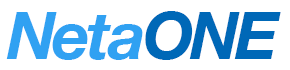
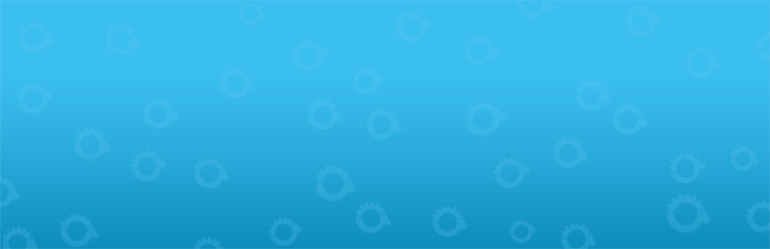
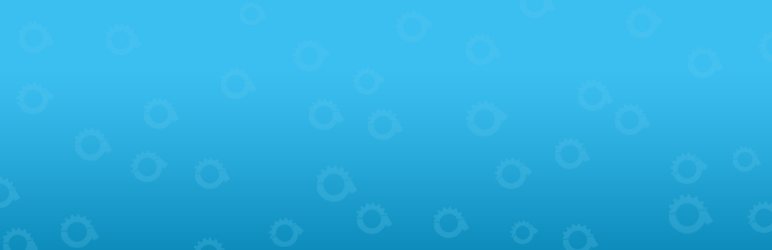
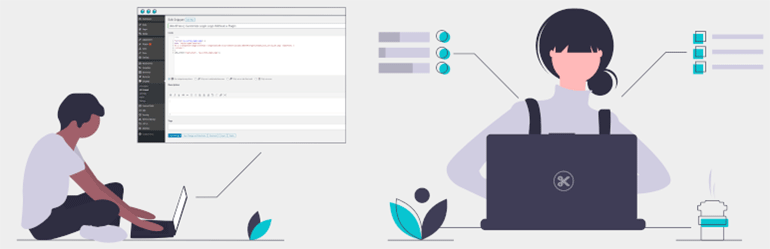

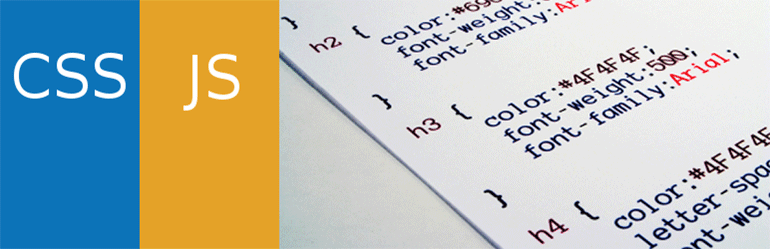
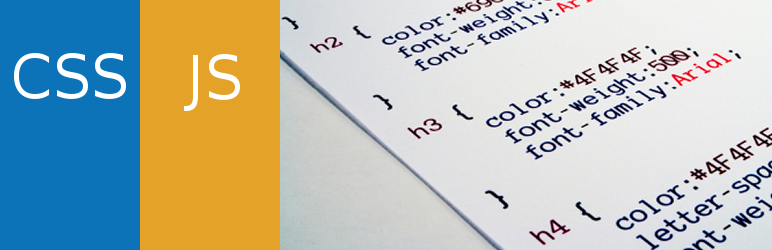
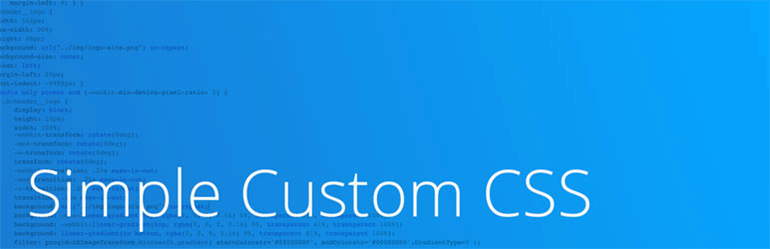
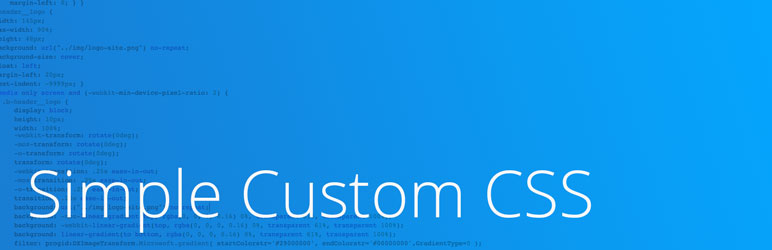
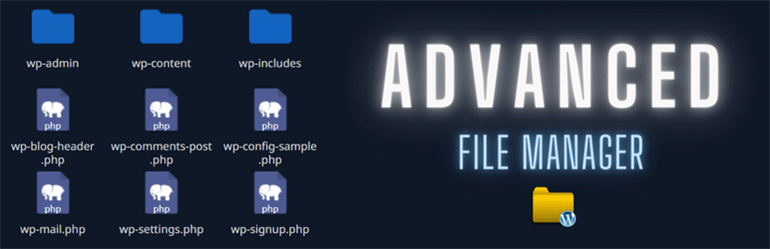

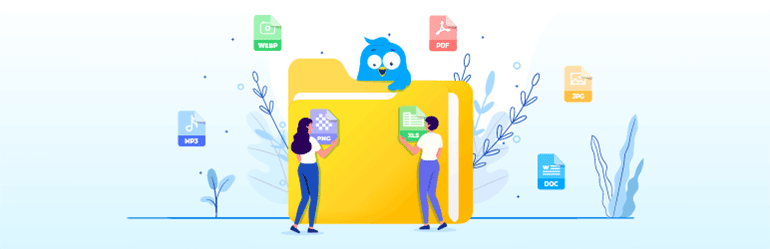
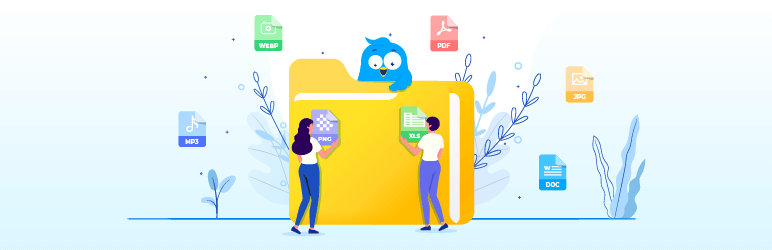


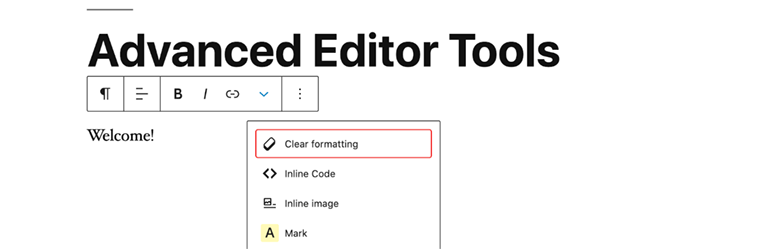



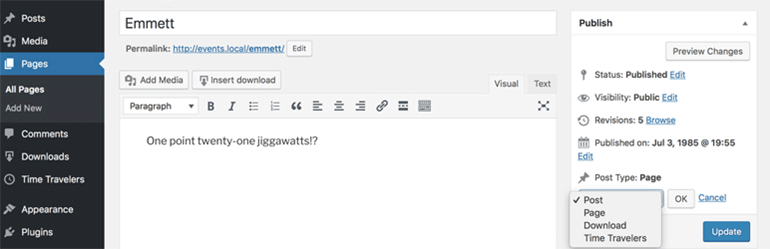
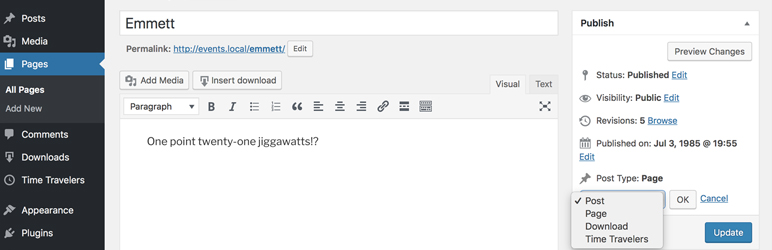
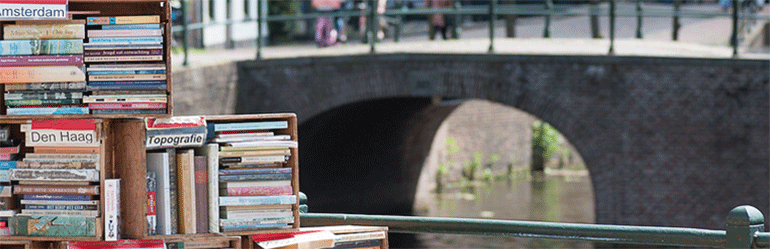



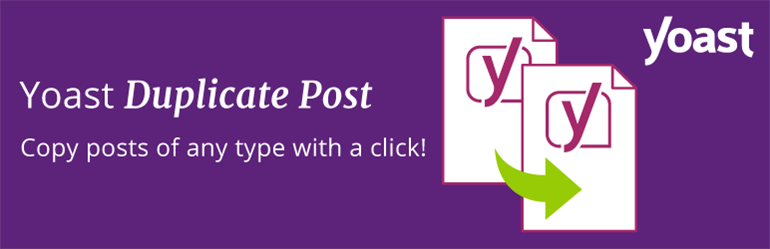
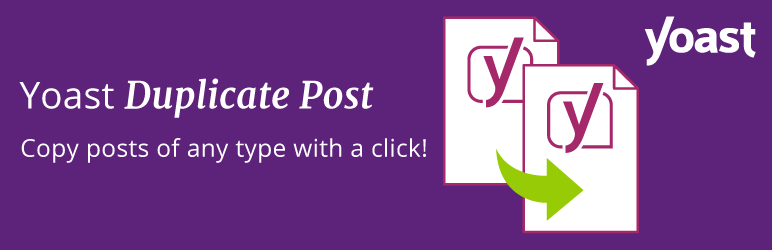
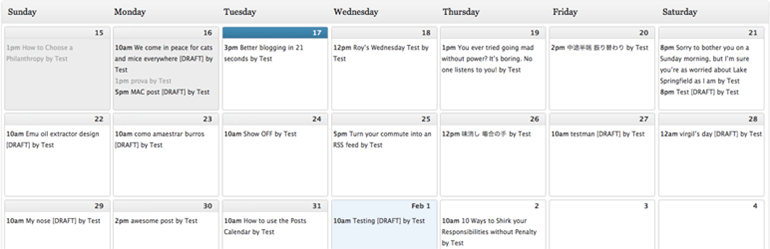

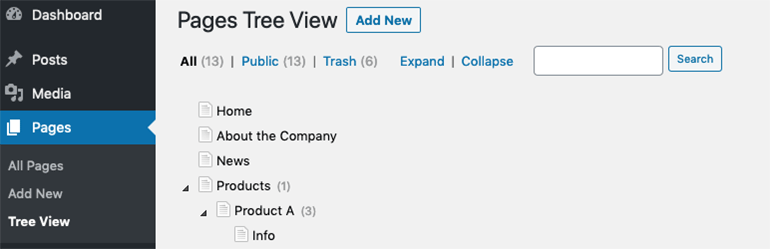
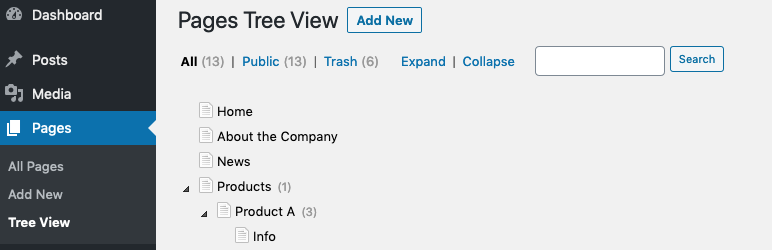
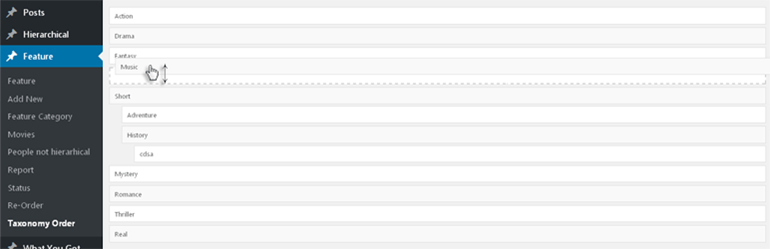
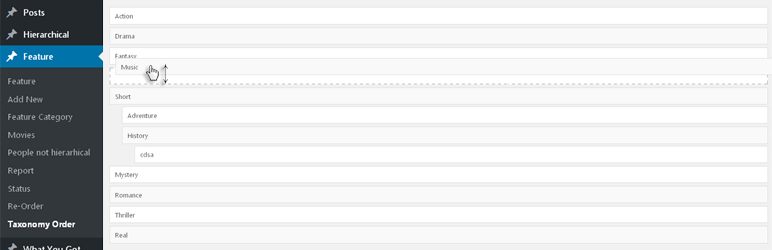
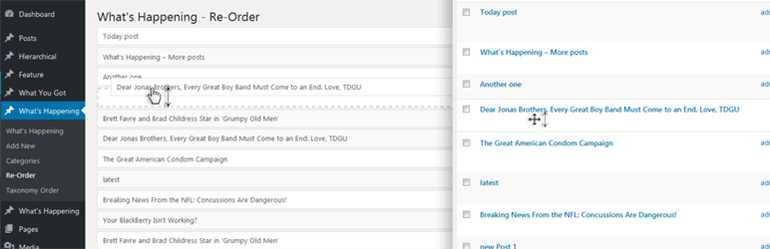

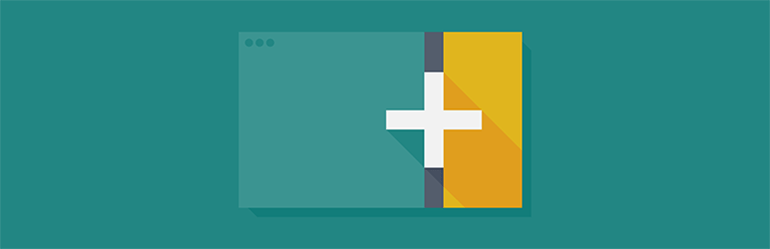
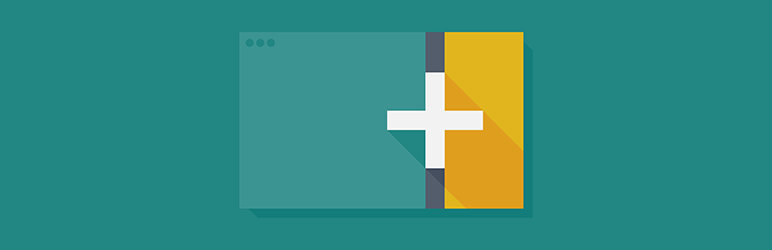



いつも有益な情報をありがとうございます。
今年の10月頃からワードプレスでサイト作りを始めたのですが、
プラグインをインストールするときなどで
一番参考にさせていただいております。
練習と覚えたことを忘れないように、カスタマイズ日記をワードプレスでつけはじめました。
更新楽しみにしています。
コメントありがとうございます。
お役に立てて嬉しいです。
今後とも宜しくです(*^_^*)